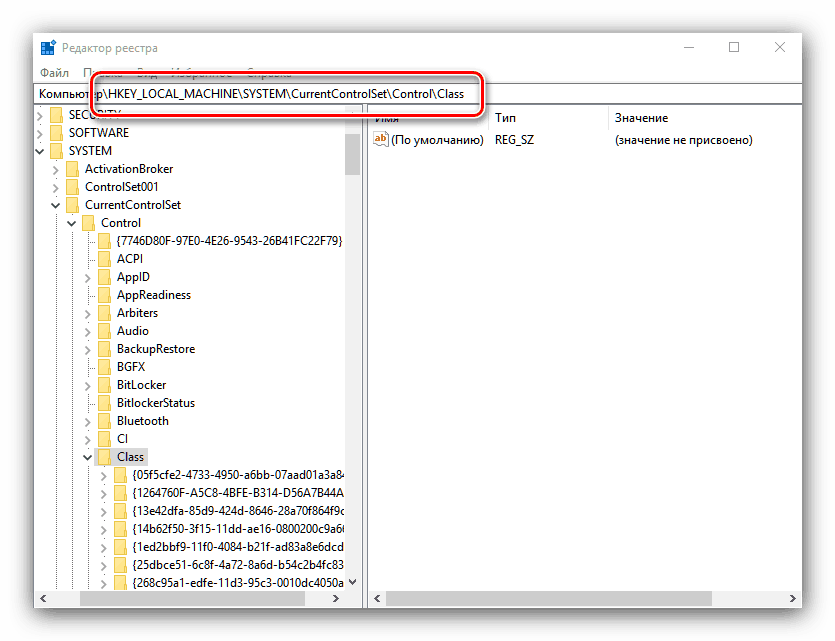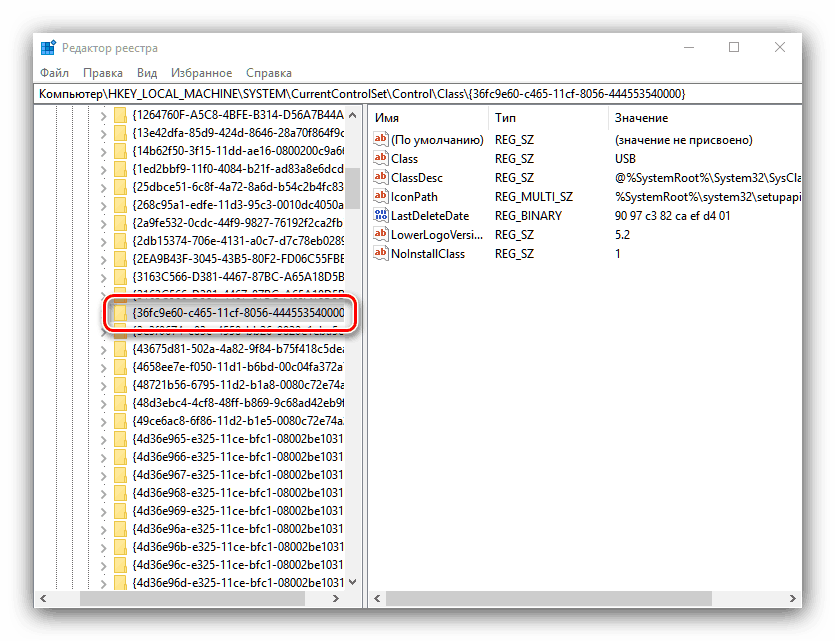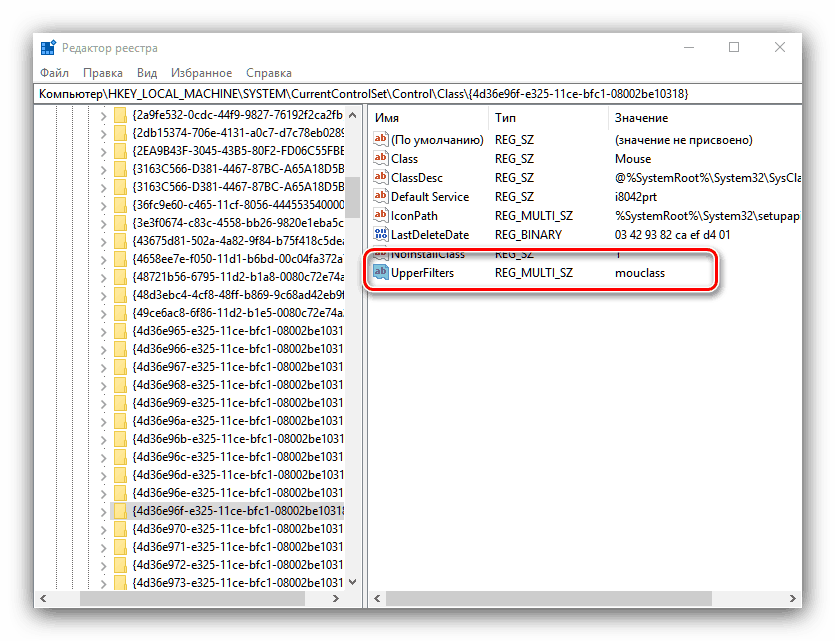رفع خطای درایور کد 39
بعضی اوقات این یا سایر دستگاههای رایانه ای از عملکرد عادی خودداری می کنند. اگر به "مدیر دستگاه" نگاه کنید ، می توانید یک نماد خطا را در کنار نماد دستگاه مشاهده کنید ، و توضیحات آن عبارت است از "ویندوز نتوانسته است درایور را برای این دستگاه بارگذاری کند ، ممکن است درایور آسیب دیده یا مفقود شود" و همچنین کد 39. امروز می خواهیم شما را با آن آشنا کنیم. روش های از بین بردن این نقص.
مطالب
حل مسئله با خطای کد 39
در اکثر موارد ، کد 39 نشان دهنده عدم موفقیت نرم افزار است: پرونده های درایور واقعاً آسیب دیده و نیاز به نصب مجدد دارند ، یک یا چند مدخل اشتباه در رجیستری سیستم وجود دارد ، نتیجه خطاها در عملکرد اسکنر آنتی ویروس. روش هایی را برای حل مسئله در نظر بگیرید.
روش 1: درایور دستگاه خراب را مجدداً نصب کنید
در اکثر موارد ، مشکل به دلیل آسیب دیدن به فایلهای نرم افزاری سیستم مؤلفه مشکل ایجاد می شود. به طور معمول ، ویندوز می تواند چنین مشکلاتی را به تنهایی برطرف کند ، اما در بعضی موارد به مداخله کاربر نیاز دارد.
اول از همه ، ارزش دارد سعی کنید درایورها را با استفاده از یک ابزار سیستم با استفاده از همان "مدیر دستگاه" نصب کنید . روال بسیار ساده است ، اما یک کاربر بی تجربه ممکن است مشکلاتی داشته باشد ، بنابراین ، در این دسته ، توصیه می کنیم ابتدا دستورالعمل های زیر را بخوانید. 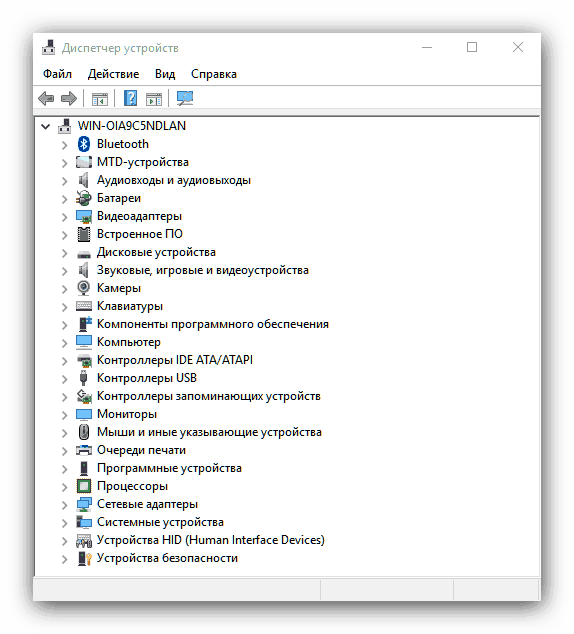
درس: نصب درایورها با استفاده از "مدیر دستگاه"
اگر این معیار بی اثر نبود ، می توانید از طریق روش شناسه از روش جستجو درایورها استفاده کنید. شناسه ، در غیر این صورت شناسه ، به کلیه قطعات سخت افزاری اختصاص داده می شود و از جمله برای موارد ناموفق نمایش داده می شود. می توانید در مورد چگونگی دریافت شناسنامه و اینکه در ادامه با آن باید از یک ماده جداگانه یاد بگیرید ، یاد بگیرید.
جزئیات بیشتر: درایورهایی که از شناسه سخت افزار استفاده می کنند را جستجو کنید
ممکن است روشی با شناسه بسیار پیچیده یا وقت گیر به نظر برسد. نرم افزارهای توسعه دهندگان شخص ثالث ، به اصطلاح پکیج های درایور ، می توانند کار را تسهیل کنند. این نرم افزار به منظور خودکار سازی فرآیند جستجو و نصب درایورها طراحی شده است و برای همه دسته های کاربران طراحی شده است.
جزئیات بیشتر: بهترین نرم افزار نصب درایور
در میان راه حل های ارائه شده ، توصیه می کنیم به برنامه ها توجه کنید Drivermax و راه حل DriverPack : این محصولات بارها و بارها ارزش خود را در کار نصب نرم افزار حتی برای دستگاه های نادر ثابت کرده اند. 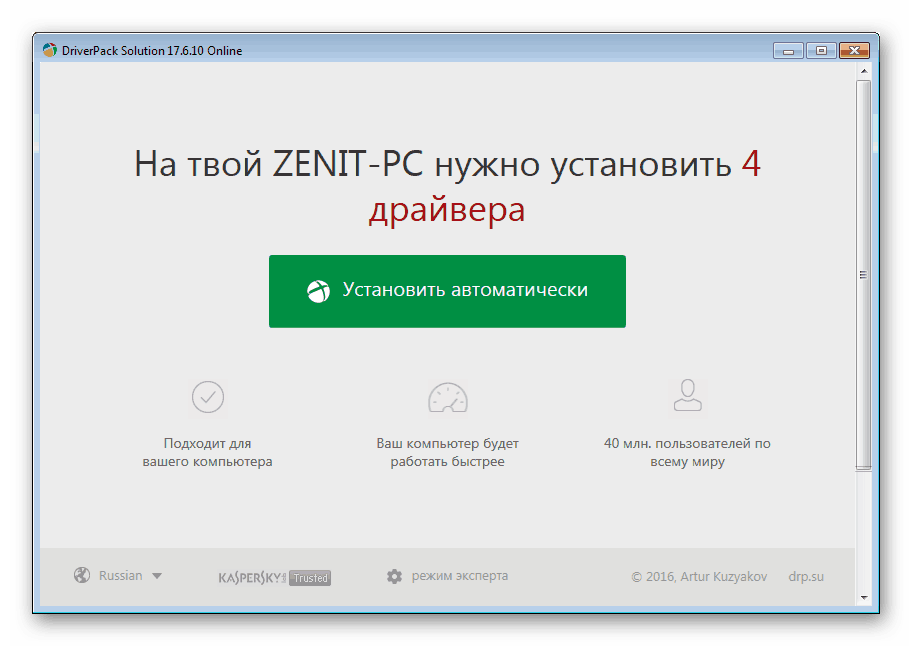
بیشتر بخوانید: در حال استفاده از درایورها به روزرسانی می شود Drivermax و راه حل DriverPack
ما همچنین به این واقعیت توجه می کنیم. اغلب ، یک دستگاه خراب شده مجازی است (برای مثال ، درایو برای کار با تصاویر دیسک) یا خود ساخته ، بدون درایور های مورد تایید رسمی. در این حالت ، ممکن است شما نیاز به نصب پرونده های بدون علامت ، منحصراً دستی داشته باشید. این روش ساده ترین نیست ، بنابراین ، توصیه می کنیم با یک راهنمای ویژه در وب سایت ما مشورت کنید. 
درس: درایورهای بدون ثبت را نصب کنید
اگر مشکل در نرم افزار مسئله بود ، روش های گفته شده در بالا آن را برطرف می کنند.
روش 2: دستکاری رجیستری
گاهی اوقات تلاش برای نصب یک درایور با عملکرد شناخته شده برای یک دستگاه با خطای 39 منجر به پیغام عدم نصب نرم افزار می شود. معمولاً این یک سیگنال از مشکلات در رجیستری سیستم است: سیستم به اشتباه این دستگاه ها را معیوب نشان می دهد و کاربر باید این علائم را حذف کند. این روش خیلی پیچیده نیست - الگوریتم زیر را دنبال کنید:
- با ابزار ویرایش رجیستری تماس بگیرید: Win + R را فشار دهید ، سپس
regeditدر قسمت Run تایپ کرده و Enter یا دکمه OK را فشار دهید . - بعد ، به HKEY_LOCAL_MACHINESYSTEMCurrentControlSetControlClass بروید.
![برای رفع کد خطای درایور 39 به کلید رجیستری مورد نظر بروید]()
هر دایرکتوری با مجموعه ای از کاراکترها به عنوان نام یک دستگاه شناخته شده است. در اینجا نمونه ای از نام های رایج ترین دستگاه ها آورده شده است:
- کارت ویدیو - {4D36E968-E325-11CE-BFC1-08002BE10318} ؛
- آداپتور شبکه - d 4d36e972-e325-11ce-bfc1-08002be10318 ؛
- دستگاه های USB - 36FC9E60-C465-11CF-8056-444553540000 ؛
- درایوهای دیسک نوری - 4D36E965-E325-11CE-BFC1-08002BE10318} .
![دایرکتوری نمونه در رجیستری برای رفع کد خطای درایور 39]()
برای دستگاه های خاص ، ممکن است لازم باشد که نام دقیق دایرکتوری مربوطه را در رجیستری جستجو کنید.
- با شناسه مؤلفه مشکل بر روی دایرکتوری کلیک کنید. در بلوک سمت راست ، ورودی های موجود باز می شوند. مقادیر ایجاد خطا را LowerFilters و UpperFilters می نامند . ممکن است یک موقعیت یا هر دو به طور همزمان وجود داشته باشد.
![ورود رجیستری مشکل برای رفع کد خطای درایور 39]()
آنها باید حذف شوند - برای انجام این کار ، یکی از ورودی ها را انتخاب کنید ، با منوی زمینه تماس بگیرید و از گزینه "Delete" استفاده کنید.
- حذف ورودی را تأیید کنید.
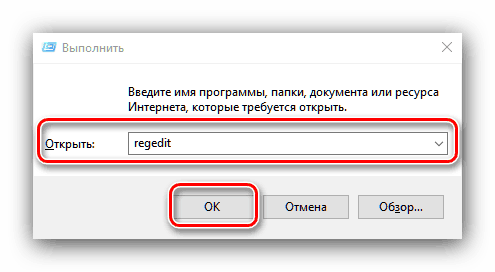
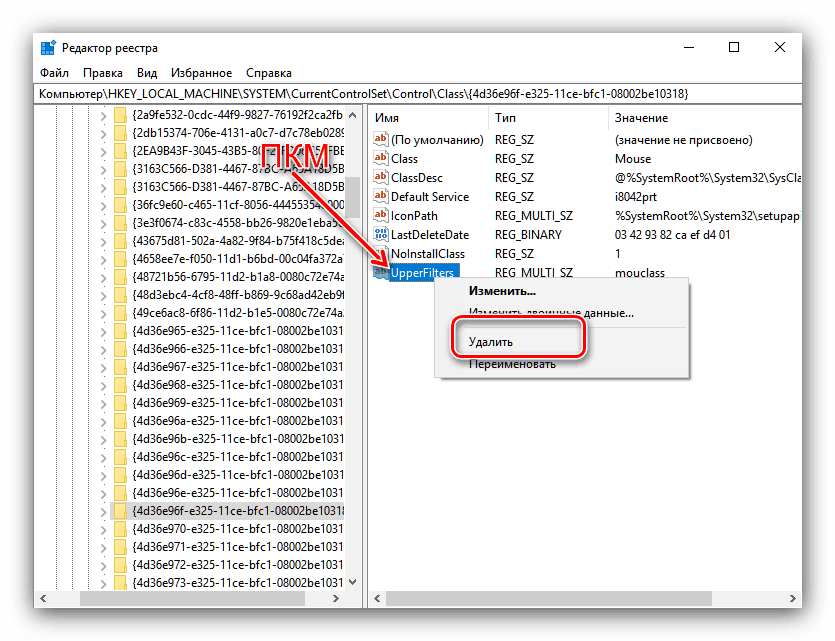

پس از انجام عمل ، حتماً کامپیوتر خود را مجدداً راه اندازی کنید تا تغییرات اعمال شود. اکنون باید درایورها بدون مشکل نصب شوند.
روش 3: آنتی ویروس را بردارید
یک نوع نادر ، اما نه تنها یک نوع از خطای توصیف شده ، یک نقص در آنتی ویروس است. اغلب این اتفاق پس از بروزرسانی های عمده در سیستم و خود نرم افزار امنیتی رخ می دهد. افسوس که ، فقط یک راه حل در این مورد وجود دارد: حذف محصول مشکل از رایانه و نصب دیگر. شما می توانید آنتی ویروس رایگان را بطور موقت نصب کنید تا زمانی که توسعه دهندگان خطاهای مربوط به کار را که قبلاً استفاده کرده اید اصلاح کنند.
جزئیات بیشتر:
نحوه حذف آنتی ویروس از رایانه آنتی ویروس کسپرسکی ، ESET NOD32 ، میانگین ، آویرا ، آواز
بهترین آنتی ویروس ها
نتیجه گیری
ما علل خطای کد راننده 39 و روش های رفع آن را بررسی کردیم. همانطور که مشاهده می کنید ، حل مسئله توصیف شده بسیار ساده است.